- Autor Jason Gerald [email protected].
- Public 2023-12-16 11:01.
- Naposledy změněno 2025-06-01 06:05.
Tento wikiHow vás naučí, jak na telefonu nebo tabletu Samsung Galaxy hledat známky problému s viry nebo malwarem.
Krok
Část 1 ze 2: Hledání známek viru
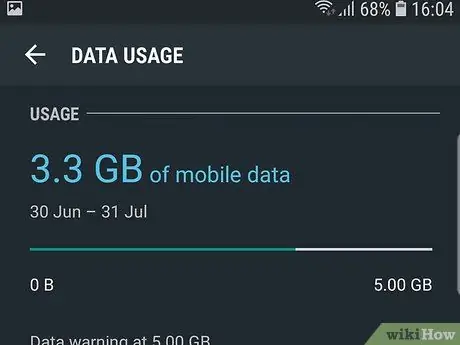
Krok 1. Zkontrolujte, zda nedochází ke zvýšení využití mobilních dat
Viry často používají datový plán vašeho telefonu nebo tabletu, když běží na pozadí. Tím se zvýší využití mobilních dat. Zkontrolujte měsíční účet za „podezřelé“poplatky související se zvýšeným využitím dat.
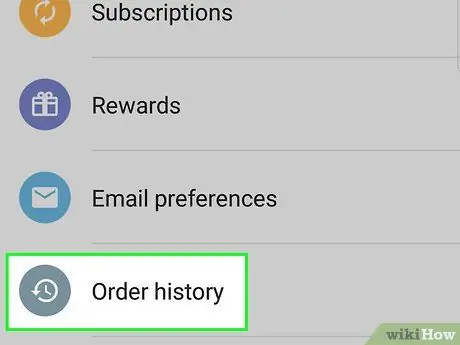
Krok 2. Zkontrolujte bankovní účet a zjistěte, zda z něj nebyly účtovány zahraniční poplatky
Některé typy virů mohou nakupovat nebo stahovat neznámé aplikace bez vašeho vědomí.
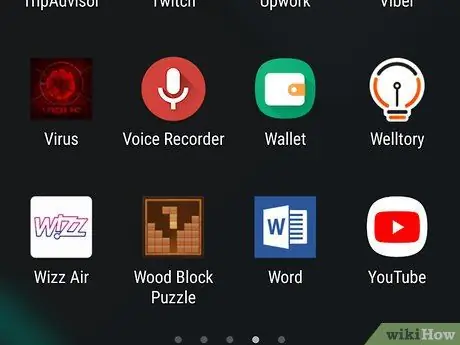
Krok 3. Vyhledejte aplikaci, kterou jste nestáhli
Pokud na domovské obrazovce nebo v zásuvce aplikace vidíte neznámé ikony aplikací a nemyslíte si, že jste je stáhli, je možné, že aplikaci stáhl virus. I když se vám neznámá aplikace zdá normální nebo důvěryhodná, buďte opatrní, pokud si myslíte, že jste si ji nestáhli.
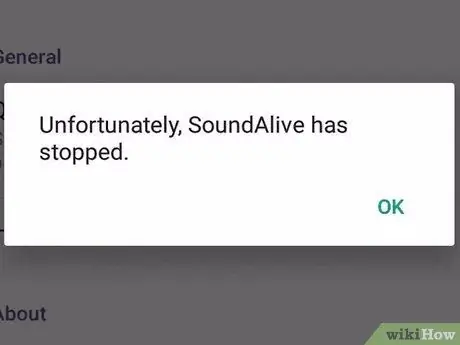
Krok 4. Sledujte, zda aplikace selhává nebo často selhává
Pokud aplikace, která nikdy předtím neměla problém, často havaruje, je možné, že pád způsobil virus.
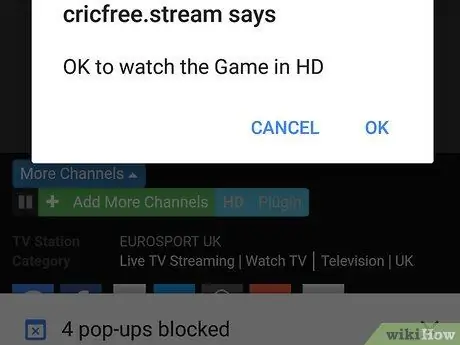
Krok 5. Sledujte často se objevující vyskakovací reklamy
Vyskakovací reklamy nemusí být při procházení webu tak neobvyklé. Pokud však najednou dostanete „útok“na vyskakovací reklamu, existuje možnost, že je ve vašem zařízení virus.
Ať děláte cokoli, nedotýkejte se odkazů zobrazených v reklamách. Pokud tak učiníte, může se stav telefonu zhoršit
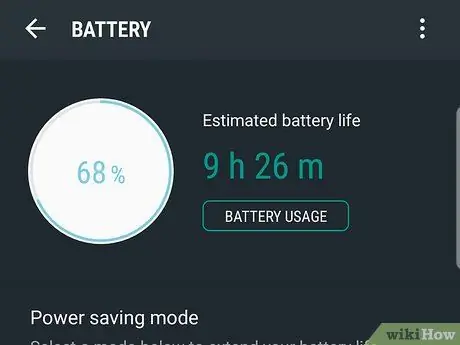
Krok 6. Sledujte využití baterie zařízení
Vzhledem k tomu, že viry vždy běží na pozadí, bude pravděpodobně nutné baterii zařízení dobíjet častěji. Pokud zařízení normálně nabíjíte každé 2-3 dny, ale najednou ho potřebujete nabíjet každý den, existuje možnost, že problém je způsoben virem.
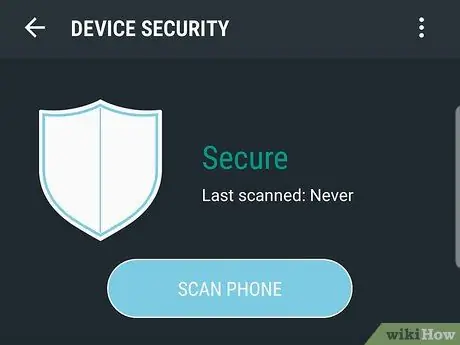
Krok 7. Spusťte skenování zabezpečení
Vaše zařízení Galaxy je dodáváno s integrovanou bezpečnostní aplikací, ale můžete použít libovolnou jinou aplikaci. Přečtěte si tento segment a zkontrolujte, zda v telefonu nebo tabletu nejsou viry.
Část 2 ze 2: Spuštění prověřování zabezpečení
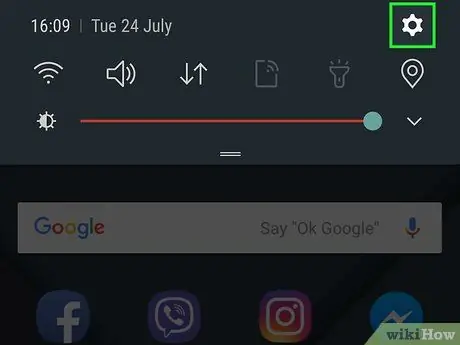
Krok 1. Otevřete nabídku nastavení zařízení („Nastavení“)
Do nabídky se dostanete přejetím prstem dolů z horní části domovské obrazovky a poté klepnutím na ikonu ozubeného kola v pravém horním rohu obrazovky.
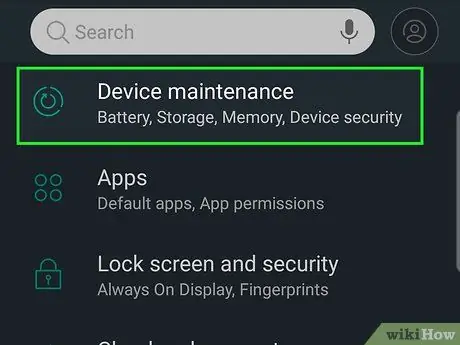
Krok 2. Stiskněte Údržba zařízení
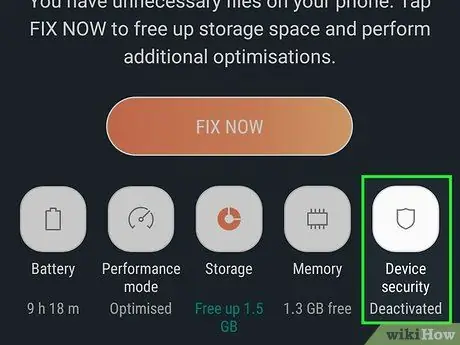
Krok 3. Stiskněte Zabezpečení zařízení
Je to ikona štítu v dolní části nabídky.
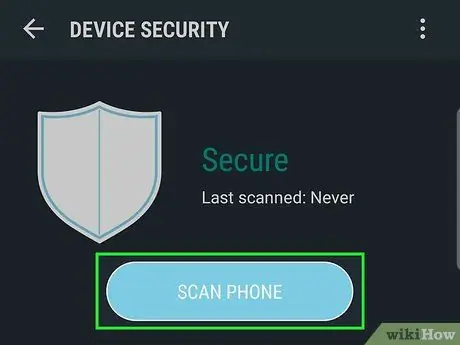
Krok 4. Stiskněte SKENOVAT TELEFON
Bezpečnostní aplikace vyhledá v zařízení viry a další malware.
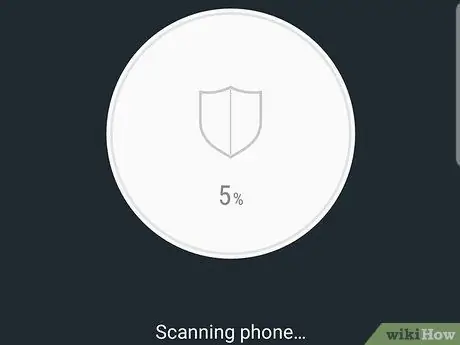
Krok 5. Postup dokončete podle pokynů na obrazovce
Pokud je nalezen virus nebo podezřelý soubor, aplikace vás upozorní na kroky, které je třeba podniknout k řešení dané situace.






